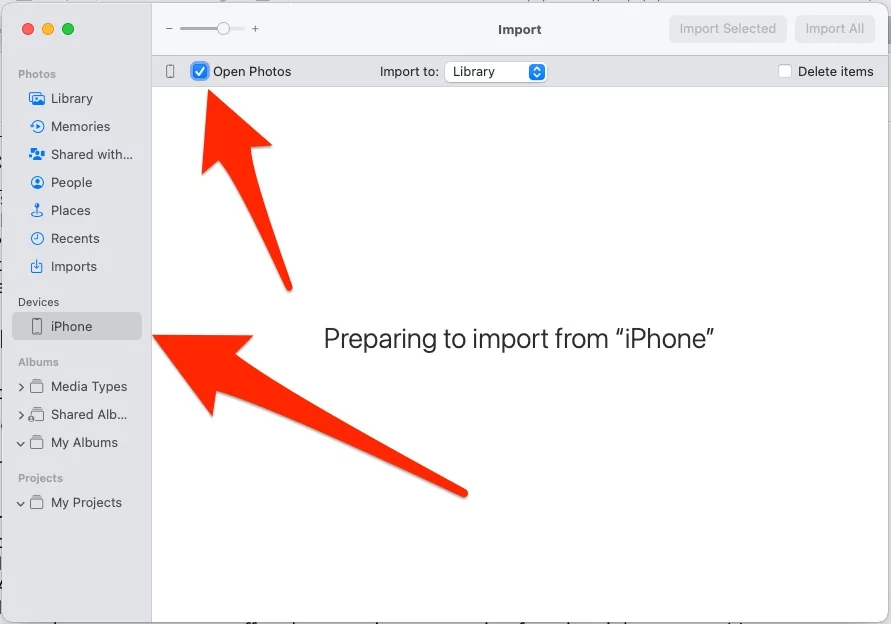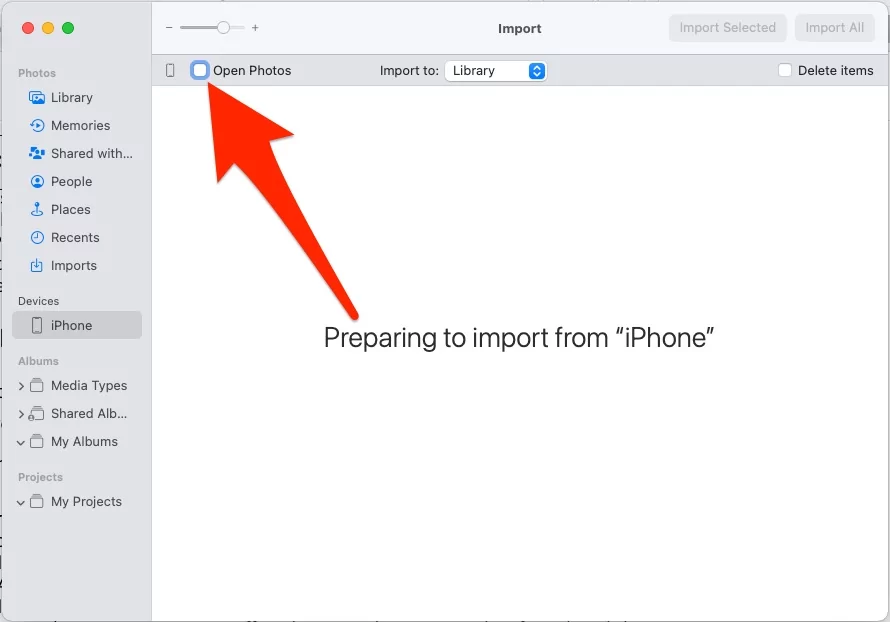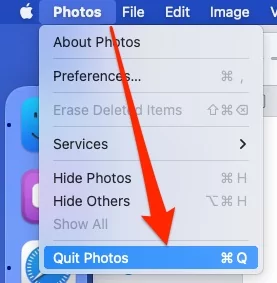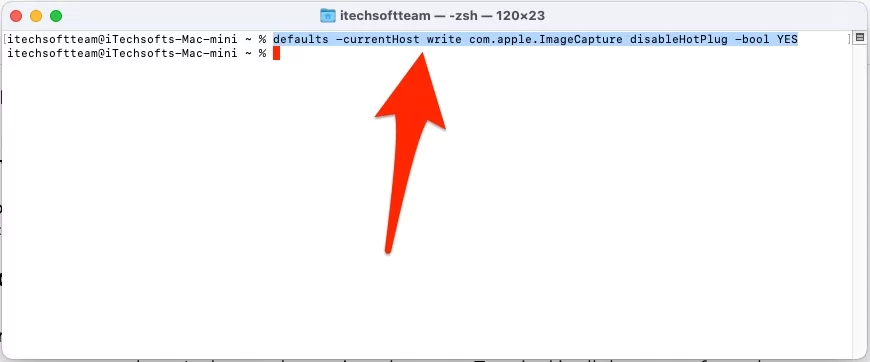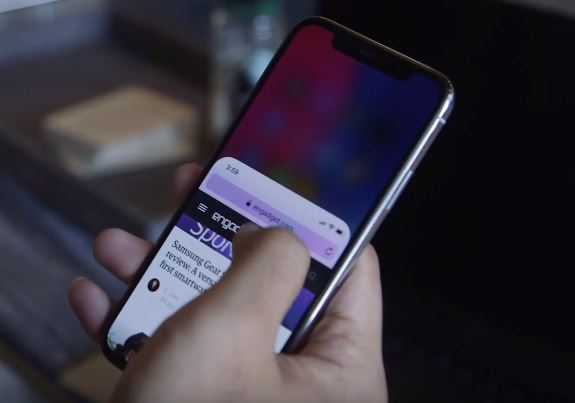Как остановить открытие фотографий при подключении iPhone к Mac (Sonoma)
В отличие от Android и Windows, возможности Apple не полностью открыты для передачи данных с iPhone, Mac или других устройств; возможно, это ради безопасности. Но это не означает, что вы не можете получить доступ к таким основным элементам, как фотографии, видео, документы и т. д., и передавать их; да, это все еще возможно с iPhone на Mac и другие компьютеры. Еще одна интересная особенность: когда вы подключаете iPhone к Mac, фотографии автоматически открываются без особых усилий.
Но некоторые люди считают это бесполезным, и, конечно, вы будете раздражены, если вообще не захотите видеть фотографии после подключения iPhone к Mac. К счастью, это можно остановить за несколько шагов. Более или менее, вы можете открыть любое другое приложение при подключении iPhone к Mac.
Как запретить автоматическому открытию фотографий на Mac?
Как запретить автоматическое открытие фотографий? Использование Finder
Самый простой способ — выбрать iPhone на боковой панели и отменить выбор опции, которая автоматически открывает фотографии в приложении «Фотографии».
- Используйте кабель Lightning и подключите iPhone к Mac.
- При появлении запроса «Доверять этому устройству?» Разрешить это.
- Теперь приложение «Фотографии» откроется автоматически; выберите свой iPhone на боковой панели.

- Снимите флажок «Открыть фотографии».

- Закройте приложение «Фото».

- Отключите iPhone и подключитесь заново; фотографии не открываются автоматически. Выполните те же действия, если передумаете и автоматически откроете изображения при подключении iPhone к Mac.
Как запретить автоматический запуск фотографий с помощью терминала?
Другой способ отключить автоматическое открытие фотографий — использовать Терминал. В некоторых случаях система выходит из строя и не меняет настройки; однако Терминал позволяет принудительно внести изменения, включая это.
- Запустите приложение «Терминал» на своем Mac.
- Введите следующую команду и нажмите Return.
- по умолчанию -currentHost напишите com.apple.ImageCapture отключитьHotPlug -bool ДА

- по умолчанию -currentHost напишите com.apple.ImageCapture отключитьHotPlug -bool ДА
- Чтобы использовать функцию автоматического открытия, используйте вместо этого команду ниже;
- по умолчанию -currentHost запись com.apple.ImageCapture отключитьHotPlug -bool НЕТ
- Вот и все! Скопировав/вставив, можно сразу отключить и включить функцию автоматического открытия изображения на Mac.
Как выбрать, какое приложение будет автоматически запускаться на Mac при подключении iPhone
Что ж, вы правильно прочитали, и это довольно интересная функция, которую можно использовать, если вы часто подключаете iPhone к Mac для определенной задачи. Вместо того, чтобы открывать программу снова и снова, почему бы не настроить автоматическое открытие приложения при подключении iPhone к Mac.
Здесь мы покажем вам шаги на примере Image Capture.
- Подключите iPhone к Mac через кабель Lightning.
- Запустите Image Capture на своем Mac.
- Нажмите на три точки вверху по центру.

- В раскрывающемся меню выберите доступные приложения, которые вы хотите открыть при подключении iPhone к Mac.
Вот и все!